دانلود درایور برای پرینتر HP LaserJet 1018
قبل از کار با چاپگر HP LaserJet 1018 صاحب این تجهیزات باید نرم افزار لازم را برای تعامل مناسب با کامپیوتر نصب کند. در زیر چهار دستورالعمل دقیق را که مناسب برای پیدا کردن و دانلود درایورهای لازم هستند را توصیف می کنیم. شما تنها نیاز به تعیین راحت ترین و اقدامات لازم را دارید.
محتوا
درایور چاپگر HP LaserJet 1018 را دانلود کنید
فرایند نصب در تمام روش ها به صورت خودکار انجام می شود، کاربر فقط برای پیدا کردن فایل ها و دانلود آنها به دستگاه خود نیاز دارد. الگوریتم جستجو در هر روش کمی متفاوت است و بنابراین در شرایط مختلف مناسب است. بیایید به همه آنها نگاه کنیم.
روش 1: صفحه پشتیبانی HP
HP یک شرکت بزرگ با وب سایت رسمی خود و صفحه پشتیبانی است. در آن، هر صاحب محصول نه تنها می تواند پاسخ به سوالات خود را پیدا کند، بلکه فایل ها و نرم افزار های لازم را نیز دانلود می کند. همیشه در سایت چک شده و آخرین رانندگان وجود دارد، بنابراین آنها قطعا مناسب خواهند بود، شما فقط باید نسخه ای را برای مدل مورد استفاده خود پیدا کنید و این کار به صورت زیر انجام می شود:
به صفحه پشتیبانی رسمی HP بروید
- مرورگر وب خود را راه اندازی کنید و به صفحه راهنمای رسمی HP بروید.
- منوی پاپ آپ "پشتیبانی" را گسترش دهید.
- "نرم افزار و رانندگان" را انتخاب کنید.
- یک برگه جدید باز خواهد شد، در جایی که در نوار جستجو شما باید مدل سختافزاری را وارد کنید که برای آن شما باید راننده را بارگیری کنید.
- این سایت به طور خودکار سیستم عامل نصب شده بر روی رایانه را تعیین می کند، اما همیشه آن را درست نشان نمی دهد. توصیه می کنیم مطمئن شوید که نسخه صحیح سیستم عامل انتخاب شده است، به عنوان مثال، ویندوز XP، و سپس برای جستجوی فایل ها ادامه دهید.
- خط "کیت نصب درایور" را باز کنید، دکمه "دانلود" را پیدا کرده و روی آن کلیک کنید.
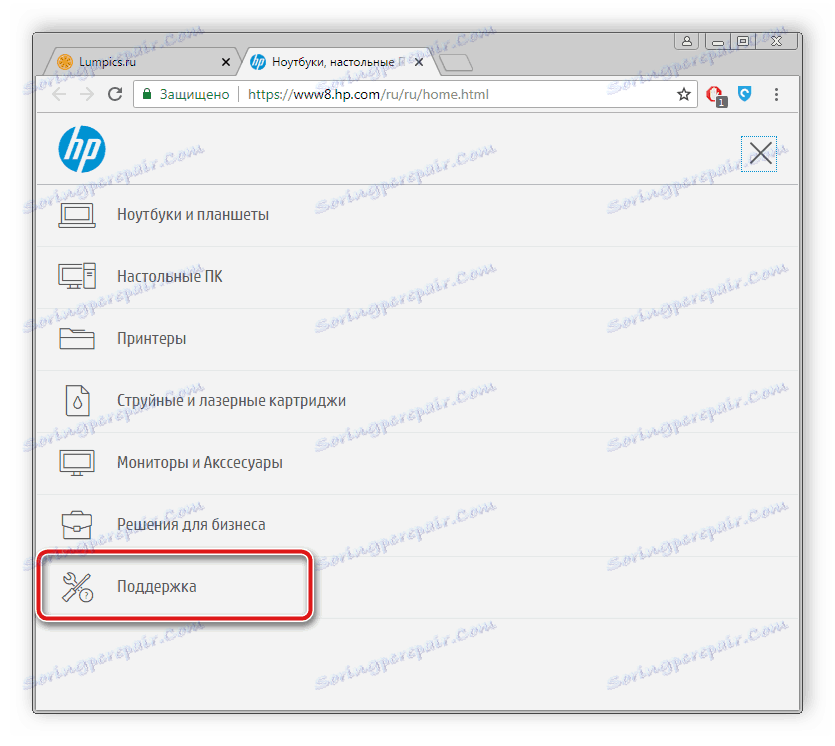
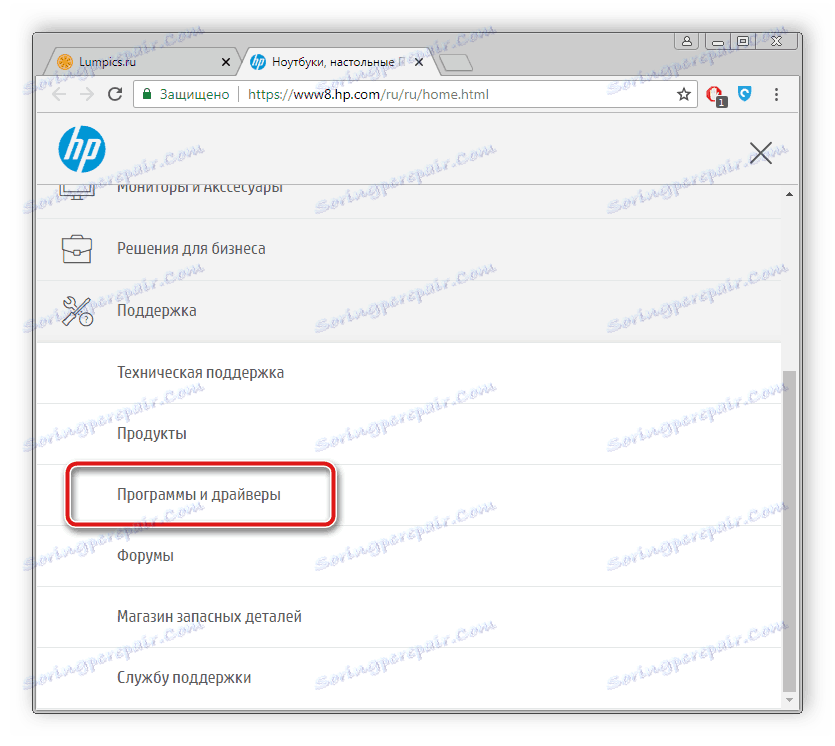
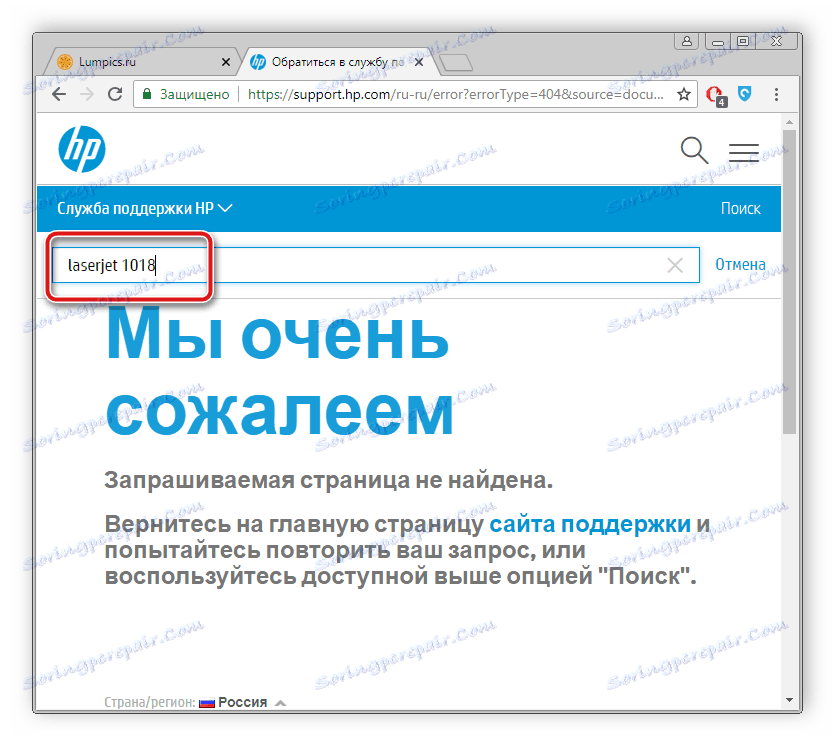
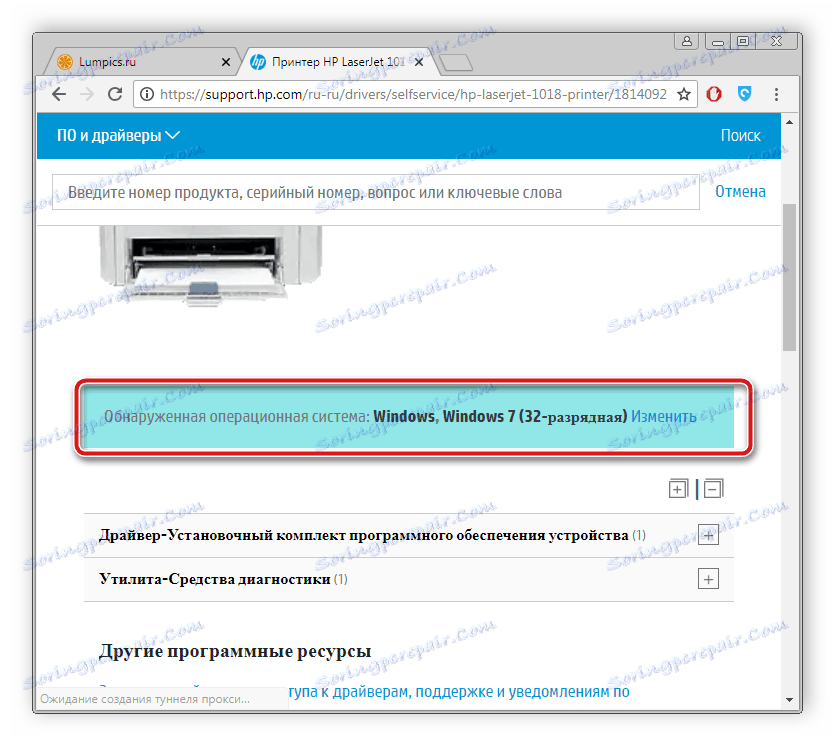
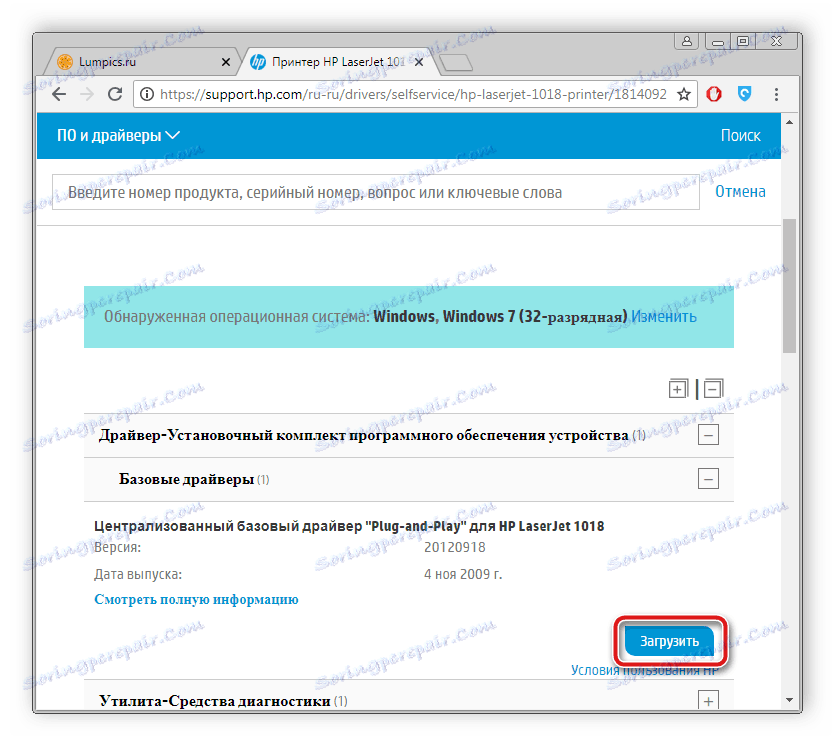
پس از دانلود، لازم است نصب برنامه اجرا شود و دستورالعمل های نوشته شده در آن را دنبال کنید. قبل از نصب، توصیه می کنیم اتصال چاپگر به کامپیوتر و اجرای آن را انجام دهید، زیرا بدون این فرآیند ممکن است اشتباه برطرف شود.
روش 2: نرم افزار برای نصب درایورها
در حال حاضر بسیاری از نرم افزار های مختلف به طور رایگان توزیع شده اند، از جمله نرم افزار برای نصب رانندگان. تقریبا هر نماینده با همان الگوریتم کار می کند و تنها در برخی از توابع اضافی متفاوت است. در مقاله ما در لینک زیر شما لیستی از بهترین برنامه های مشابه را خواهید یافت. HP LaserJet 1018 خود را با آن آشنا کنید و مناسب ترین گزینه را برای قرار دادن نرم افزار در HP LaserJet 1018 چاپ کنید.
جزئیات بیشتر: بهترین نرم افزار برای نصب درایورها
انتخاب خوبی خواهد بود راه حل Driverpack . این نرم افزار بر روی رایانه فضای زیادی نداشته، به سرعت رایانه را اسکن می کند و فایل های مناسب را در اینترنت جستجو می کند. دستورالعمل های دقیق برای نصب رانندگان به روش مشابه در مواد دیگر ما یافت می شود.
جزئیات بیشتر: چگونه با استفاده از DriverPack Solution، رانندگان را بر روی رایانه خود بهروز کنید
روش 3: شناسه سخت افزار
هر جزء یا تجهیزات جانبی متصل به کامپیوتر نه تنها نام خود را دارد، بلکه یک شناسه نیز دارد. با تشکر از این شماره منحصر به فرد، هر کاربر می تواند رانندگان لازم را پیدا کند، آنها را دانلود کرده و آنها را در سیستم عامل قرار می دهد. راهنمای مرحله به مرحله در این موضوع را در مقاله دیگر ما از طریق پیوند زیر بخوانید.
جزئیات بیشتر: جستجو برای رانندگان توسط شناسه سخت افزار
روش 4: ابزار استاندارد ویندوز
در سیستم عامل ویندوز یک ابزار استاندارد وجود دارد که به شما امکان اتصال دستگاه های جدید را می دهد. آن ها را شناسایی می کند، اتصال صحیح را انجام می دهد و آخرین نسخه های درایور را بارگذاری می کند. کاربر برای انجام کارهای زیر نیاز به انجام کارهای زیر خواهد داشت:
- "شروع" را باز کنید و به "دستگاه ها و چاپگرها" بروید .
- روی دکمه Add Printer کلیک کرده و روی آن کلیک کنید.
- مورد "اضافه کردن یک چاپگر محلی" را انتخاب کنید.
- فقط انتخاب پورت سخت افزار باقی می ماند تا کامپیوتر بتواند آن را شناسایی کند.
- بعدا، جستجوی فایل شروع خواهد شد، اگر دستگاه ها در لیست نمایش داده نشود یا چاپگر مناسب وجود ندارد، بر روی دکمه "به روز رسانی ویندوز" کلیک کنید.
- در لیستی که باز می شود، سازنده، مدل را انتخاب کنید و فرایند دانلود را شروع کنید.

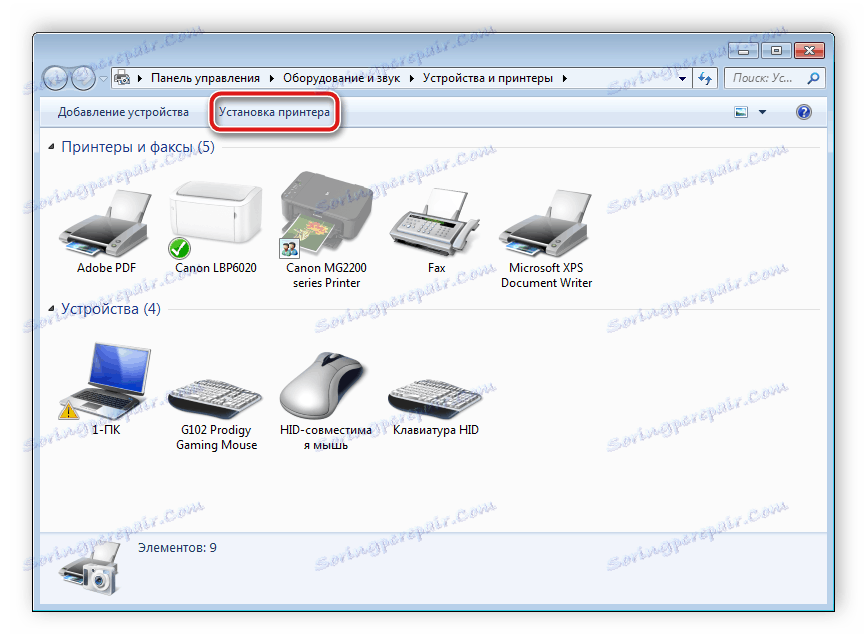

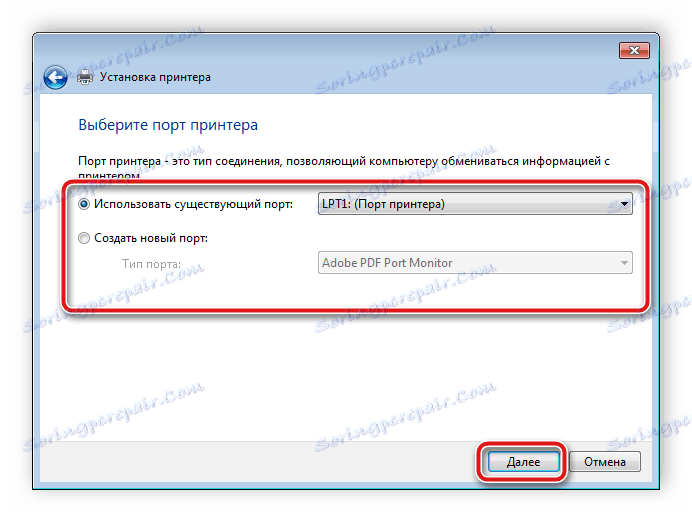


اقدامات باقی مانده به صورت خودکار انجام می شود، شما فقط باید منتظر بمانید تا نصب کامل شود و به کار با تجهیزات ادامه دهید.
امروزه ما چهار روش برای پیدا کردن و دانلود درایورهای تازه برای پرینتر HP LaserJet 1018 را بررسی کرده ایم. همانطور که مشاهده می کنید، این فرآیند در همه چیز پیچیده نیست، مهم این است که دستورالعمل ها را دنبال کنید و مطمئن شوید که انتخاب در برخی موارد درست است، پس همه چیز خوب خواهد بود و چاپگر آماده استفاده خواهد بود.